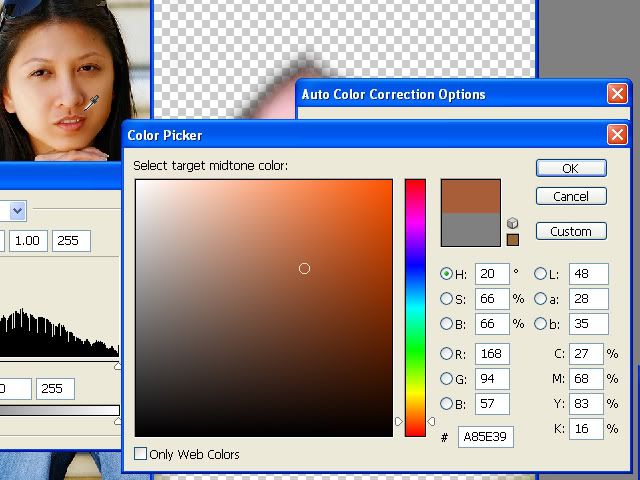Có lẽ vấn đề chỉnh sửa làn da là một trong những vấn đề được quan tâm khá nhiều. Tui mở topic này để chúng ta cùng chia sẻ kinh nghiệm về vấn đề này. Các bác nào có kinh nghiệm xin vui lòng cùng đóng góp vào đây.
Mở đầu tui xin phép mượn tấm hình do bác BOW chụp.
Ảnh nguyên gốc sau khi đã crop cho gọn.
Nhìn sơ có vẻ ảnh hơi bị ám sắc vàng, màu sắc chưa trung thực lắm. Cảm nhận về sự sai màu ban đầu rất quan trọng. Màu sắc chung của ảnh sẽ được chỉnh sửa trước khi bắt đầu bắt đầu chỉnh sửa màu da. Trước hết tôi chọn levels (ctrl-L) để chỉnh sửa chung.
Trên bảng levels ở góc dưới bên phải có hình ba cái biểu tượng lấy mẫu. Ba cái biểu tượng này lần lượt từ trái sang phải dùng để cân bằng theo Black, Grey và White. Trong trường hợp này tui chọn cân bằng theo Black. Chọn biểu tượng lấy mẫu bên trái, chấm lấy mẫu vào bóng đen trên cổ áo. Sở dĩ chọn như thế vì tui hay có khái niệm bóng đổ (shadow) thường sẽ là màu đen. Sau đó kéo thanh input level ở biên bên phải (trắng) về bên trái một chút.
Kế tiếp dùng lệnh layer- duplicate layer để copy ra thêm một layer nữa.Lúc này có hai layers là layer 1 và layer 1 copy. Chọn layer 1 copy.
Dùng bộ lọc filter - blur - gaussian blur. Set radius 0.6 pxs.
Tạm thời tắt layer 1, dùng công cụ eraser để xóa các chi tiết trên layer 1 copy,chừa lại phần da. Chọn nét xóa mềm. Sau khi thực hiện xong việc xóa các chi tiết, mở layer 1 hiện lên lại.
Chọn Image - adjustments - selective color... Chọn kênh màu đỏ.Điều chỉnh các thông số như trên hình.
Bây giờ đổi qua layer 1, chọn bộ lọc filter - sharpen - sharpen để các chi tiết mắt mũi miệng... sắc nét thê,một chút.
Kết quả cuối cùng như dưới đây
Bạn có thể so sánh với ảnh gốc ban đầu

| TRANG CHỦ | TIN TỨC | BÀI VIẾT | NHÓM | ẢNH BỘ | THƯ VIỆN ẢNH | DIỄN ĐÀN | CUỘC THI ẢNH | VIETNAM247 | SHOP |











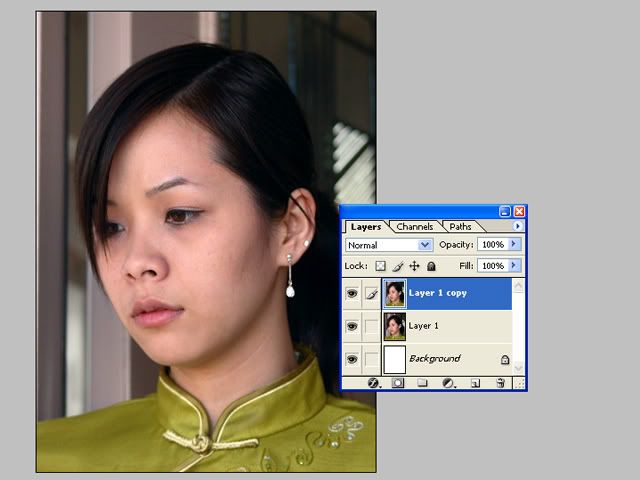







 Reply With Quote
Reply With Quote


 VNPhoto sponsor Member
VNPhoto sponsor Member